Sida loo habeeyo Ribbon-ka Microsoft Office-ka
Markii ugu horeysay ee Microsoft ay soo bandhigtay ribbon Xafiiskooda Suite(Office Suite) , waxay sababtay qayb yar oo ka mid ah kuwa maalinta oo dhan ku qaata isticmaalka software wax soo saarka. Dadka qaarkiis way jeclaayeen kuwa kalena waxay door bideen nidaamka menu-ka caadiga ah kaas oo aad uga da' weyn sidii is-dhexgalka garaafyada laftiisa.
Dhammaadkii, ribbonku wuxuu ku guuleystay dagaalka wuxuuna u muuqdaa inuu halkan joogo. Nasiib wanaag(Luckily) , xitaa haddii aadan taageere ahayn, waxaad dhab ahaantii habeyn kartaa ribbon Microsoft Office si aad ugu habboonaato socodka shaqada iyo baahiyahaaga.

Noocee Aan Isticmaaleyno
Waxaan isticmaalnaa Office 365 oo qayb ka ah Microsoft 365 . Tani waxay ka dhigan tahay in nooca tilmaamahan ay ku saleysan yihiin nooca ugu dambeeya ee Xafiiska(Office) waqtiga qorista. Waa inay jiraan wax yar (haddii ay jiraan) kala duwanaansho ku saabsan sida habaynta ribbon u shaqeyso, maadaama dhammaan noocyada Xafiisku(Office) ay hadda yihiin kuwo midaysan.

Si kastaba ha ahaatee waxaa jira hal ka reeban oo weyn tan. Nooca Xafiiska Live(Office Live) ee adeeggu ma bixiyo wax-ka-beddelka ribbon ama, runtii, wax ribbon ah haba yaraatee. Sida Docs(Docs) -ka Google-ka , Xaashiyaha iyo Codsiyada Shabakadda Slides , Office Live waa nooc aad loo gooyay ee abka desktop-ka. Markaa tilmaamaha iyo macluumaadka hoose waxay khuseeyaan noocyada miiska ee Microsoft Office oo keliya.
Sidee Ribbons u shaqeeyaan Guud ahaan
Ribbons waxaa loola jeedaa in lagu habeeyo hawlaha software nooca guud. Markaa hawlaha sida caadiga ah loo isticmaalo iyada oo la isku xidhan yahay dhammaantood waxay wadaagaan hal xadhig. Codsiga sida Microsoft Word waxaad ku arki doontaa xargaha naqshadeynta, qaabeynta, tixraaca akadeemiyada iyo wixii la mid ah.
Sida caadiga ah Microsoft waxa ay qabatay shaqo aad u fiican oo ah bixinta xargaha iyo xargaha kuwaas oo qancin doona dadka intiisa badan. Haddii aad samaynayso oo kaliya xaashiyaha aasaasiga ah ama aad qorayso qoraalka marmarka ah, waxaa jirta sabab yar oo lagu hagaajiyo waxa aan jabin.

Haddii aad samaynayso isku mid, hawlo gaar ah oo aad u gaar ah maalin kasta, si kastaba ha ahaatee, waxaad dardar gelin kartaa socodkaaga shaqada adiga oo si sax ah u hagaajinaya xargaha Microsoft Office ee ku yaal farahaaga.
Ribbons waxa loo sii kala qaybiyaa kooxo amarada la xidhiidha. Tusaale ahaan, ribbon(Home) - gu wuxuu leeyahay koox lagu magacaabo "Font". Tani waxay leedahay amarada la xidhiidha habaynta farta oo dhan hal meel.
Habaynta ribbon Microsoft Office sidaas darteed waxay qaadataa laba qaab oo waaweyn:
- Ku-darka iyo ka-saarista dhammaan xargaha.
- Habaynta kooxaha iyo amarada ka muuqda ribbon la bixiyay.
Waxaan ku tusi doonaa sida loo sameeyo labadaba Microsoft Office si fudud, laga bilaabo sida loo daro ama looga saaro dhammaan xargaha.
Sida Looga Daro Ama Looga Saaro Dhammaan Tabaha Ribbon(Or Remove Entire Ribbon Tabs) - ka ee Xafiiska Microsoft(Microsoft Office)
Sida caadiga ah, Xafiisku(Office) ma saarayo dhammaan xargaha ku jira codsi kasta shaashaddaada. Dhab ahaantii waxa jira tabs-xidhaale oo dhan oo laga yaabo inaadan ka garanayn kuwaas oo dhawr dhagsi u jira.
Si aad u gasho is-beddelka is-beddelka ribbon, waxa kaliya ee ay tahay inaad samayso waa inaad midig-gujiso qayb kasta oo maran ee ribbon ka dibna dooro Customize Ribbon(Customize the Ribbon) . Waxaad arki doontaa daaqadan:

Halkan waxaad ku arki doontaa laba tiir. Dhanka bidix, waxaan ku haynaa amarrada lagu dari karo ribbon tabs iyo kooxaha.
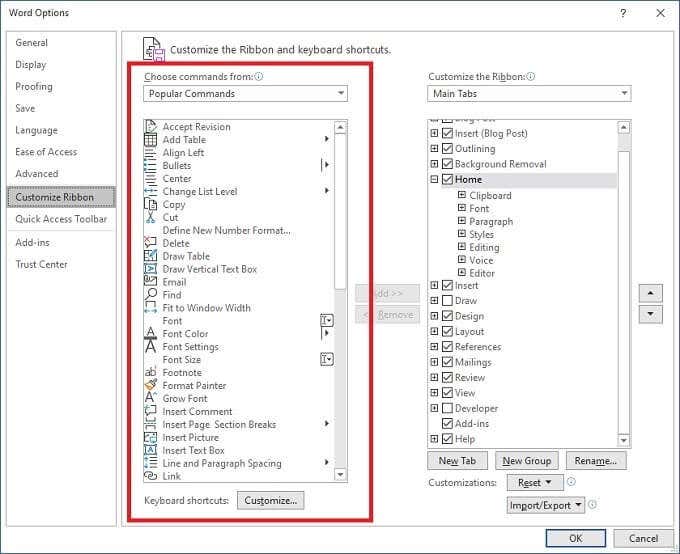
Kuwaani hadda maaha kuwo khuseeya, markaa aynu u jeedsanayno tiirka saxda ah ee hoos yimaada Customize Ribbon(Customize the Ribbon) .

Hoos-u-dhaca ka hooseeya magaca tiirkan waxa loo isticmaali karaa in lagu arko tabsyada oo dhan, kaliya tabs-yada muhiimka ah ama kaliya tabs-yada qalabka. Hadda, aan ku dhaafno Tabaha Muhiimka(Main Tabs) ah . Sida aad arki karto, waxaa jira gelid mid kasta oo ka mid ah tabsyada aad ka arki karto shaashadda weyn ee abka Xafiiska(Office) aad isticmaalayso.
Halkan waxaan ku isticmaaleynaa Word , markaa tusaale wanaagsan waa tab dib u eegista . (Review )Haddii aad calaamadda ka saartid sanduuqa bidix ee gelitaanka ka dibna dooro OK , ribbonka dib u eegista ayaa ka lumi doona daaqadda weyn ee Word.
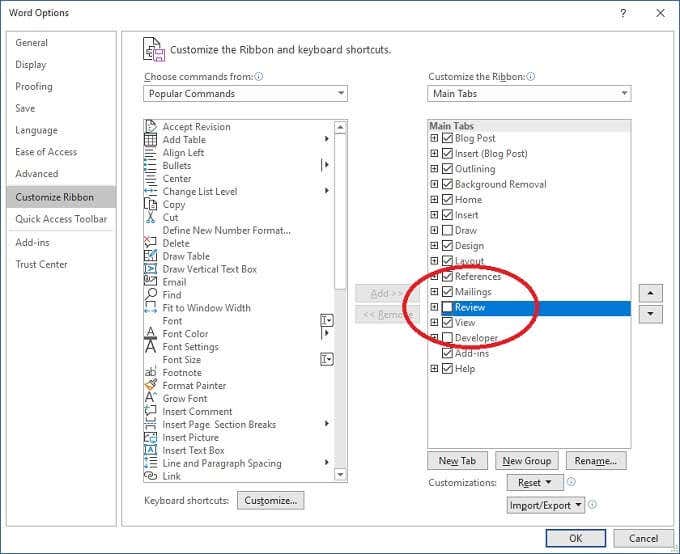
Hore u soco oo sax ama calaamad ka saar sanduuqyada aad rabto. Kadib dooro OK marka la sameeyo app-kaagu wuxuu yeelan doonaa oo kaliya tabsyada aad dhab ahaantii u baahan tahay.
Sida Loo Habeeyo Tabaha Ribbon Shakhsi ahaaneed(Individual Ribbon Tabs)
Hadda oo aad taqaan sida loo saaro tabs-ka, waa markii aad qodid waxa ku jira tab kasta. Marka hore(First) , midig-guji qayb kasta oo ka banaan ribbon ka dibna dooro Customize Ribbon(Customize the Ribbon) .
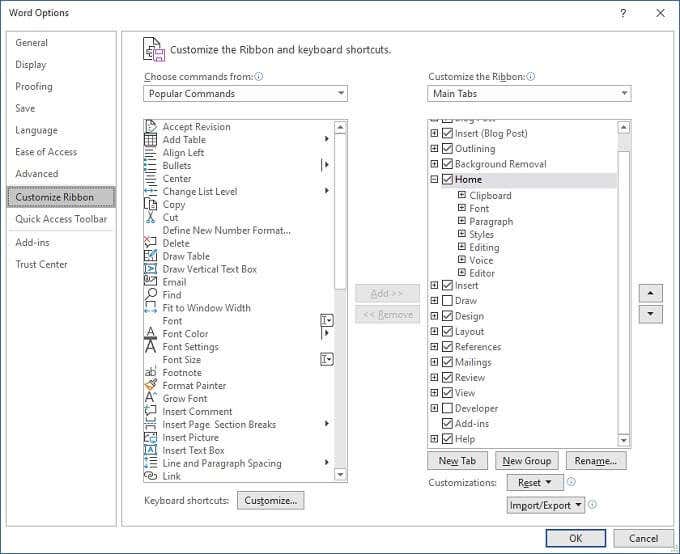
Hadda, aan doorano tab si aan u habaynno. Xaaladdan oo kale tabtu waxay noqon doontaa Guri(Home) . Dooro ta yar oo lagu daray dhanka bidix ee Guriga(Home) . Taasi waxay ballaarin doontaa liiska kooxaha ku jira tabkaas.
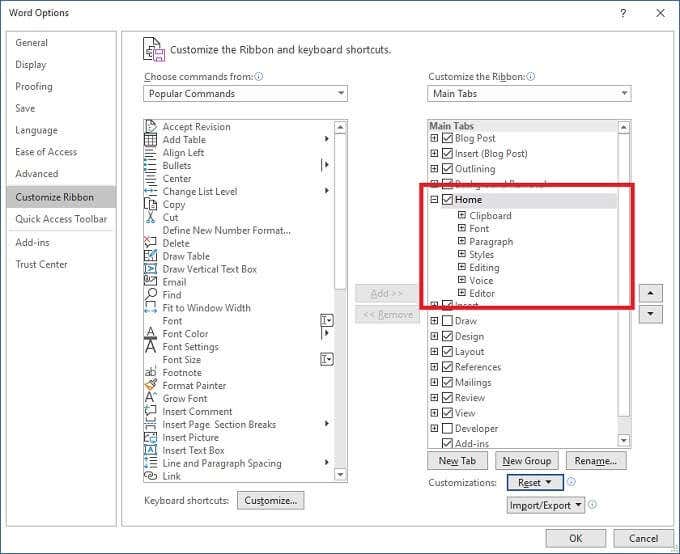
Hadda dooro koox. Xaaladdan oo kale waxaan dooranaynaa Kiliboodhka(Clipboard) . Marka la doorto, dooro badhanka saar(Remove) inta u dhaxaysa labada tiir. Sabuuradda(Clipboard) ayaa laga saari doonaa tabka Guriga .(Home)

Waxa kale oo aad ku dari kartaa kooxaha tabs Marka hore(First) hubi in ka dooro amarrada(Choose commands from dropdown) hoos u dhaca loo dejiyay Tabaha ugu muhiimsan(Main Tabs) . Tani waa ikhtiyaari, laakiin waxay sahlaysaa in la ogaado kooxaha iyo amarada meesha ka tirsan.
Aynu balaadhino tab( Draw) -baradka ee tiirka bidixda. Dooro Qalabka Sawirka(Drawing Tools ) ka dibna dooro Ku dar(Add) .

Qalabka Sawirka(Drawing Tools) ayaa hadda lagu daray Taabka Guriga(Home Tab) .
Waa suurtagal in sidoo kale lagu daro amarada gaarka ah, laakiin kuwan waa in lagu daraa kooxaha gaarka ah, markaa aan aragno sida kuwa loo abuurayo xiga.
Ku darida Tabs-ka gaarka ah & Kooxaha
Isbeddelka aasaasiga ah ee ugu dambeeya ee aan sameyn doono waa abuurista tab iyo kooxo gaar ah. Ku noqo Daaqadda Ribbon Customize(Customize Ribbon Window) .
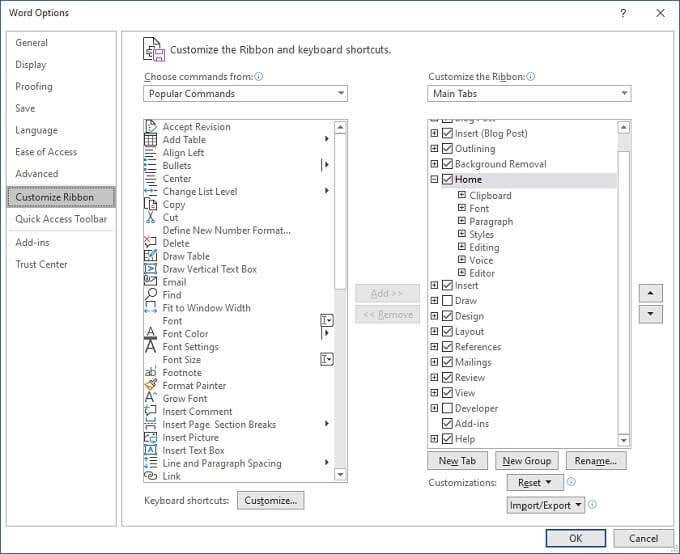
Hadda dooro Tab Cusub(New Tab) . Waxaad arki doontaa tab cusub oo soo baxaysa oo ay ku jiraan hal koox oo cusub.

Dooro Rename si aad u siiso tabkaaga oo koox magac gaar ah u bixiso.
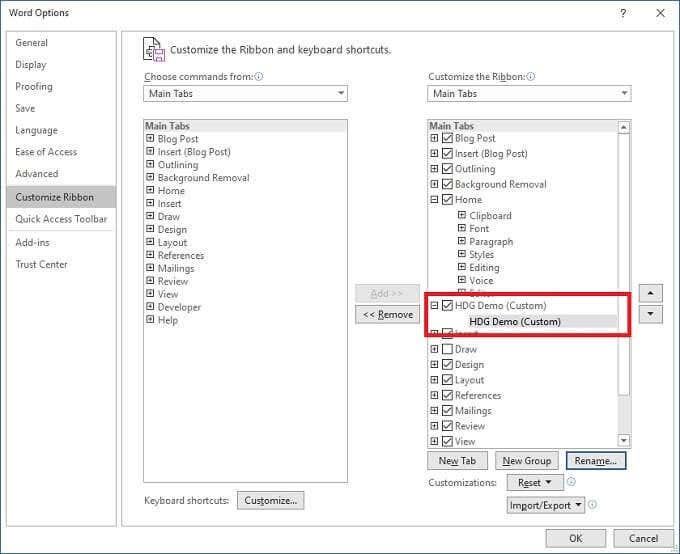
Hadda waxaad isticmaali kartaa tilmaamaha qaybaha kore si aad kooxo ugu darto tabkan. Dabcan waxaad sidoo kale ku dari kartaa kooxaha gaarka ah tabsyada jira sidoo kale. Waxa kale oo aad ku dari kartaa amarada gaarka ah kooxahaada caadada u ah tiirka bidix ee amarrada liiska ku jira.
Sidan waxaad u dhisi doontaa is-dhexgal gabi ahaanba caadadii abka aad dooratay ee Office .
Soo Dejinta(Importing) & Dhoofinta Is-habaynta Ribbon(Exporting Ribbon Customizations)
Waxay ahaan lahayd nasiib aad u xun haddii aad wakhti dheer ku qaadatay si fiican u hagaajinta ribbonkaaga kaliya si aad u lumiso goobahaas. Haddi ay tahay hard drive failure, lahaanshaha in ka badan hal kombiyuutar ama iibsashada mid cusub, si fudud aad u dhoofin kartaa iyo soo dejinta aad customizations.
Daaqadda Customize the Ribbon(Customize the Ribbon) , dooro soo Import/Export hoos-u-dhaca oo kaydi habayntaada hadda ama ku shub mid hore u badbaadiyay.

Way u fududahay taas.
Dib u dajinta Habayntaada
Waa wax cajiib ah in aad wax ka bedeli karto dhinac kasta oo ka mid ah ribbon Xafiiska(Office) , laakiin sidoo kale aad bay u fududdahay in gebi ahaanba waxyaabaha la khalkhalgeliyo. Akhbaarta wanaagsan ayaa ah in dib u soo celinta isbedeladaada asalka ah ay fududahay. Haddii aad leedahay aragti fog si aad u badbaadiso qaabayntaada, markaa waxaad si fudud dib ugu soo rogi kartaa faylkaas habaynta.
Haddii, dhanka kale, aad rabto inaad ku laabato sidii ay arrimuhu uga baxeen sanduuqa, dooro hoos u dhigida dib u dejinta ee daaqada habaynta. Kadib midkood dooro inaad dib u dejiso tab la doortay oo kaliya ama dhamaantood.
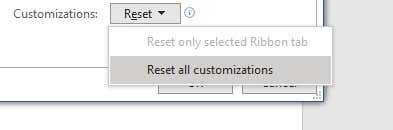
Hadda waxaad taqaanaa dhammaan aasaaska ku saabsan habaynta ribbon Microsoft Office . U bax oo iska dhig.
Related posts
Microsoft Outlook ma furmi doono? 10 siyaabood oo loo hagaajiyo
Sida loo sameeyo dukumeenti PDF gudaha Microsoft Office
Sida Loo Muujiyo Tirada Word gudaha Microsoft Word
Sida looga Dhoofiyo Iimaylkaaga Microsoft Outlook una dhoofin lahayd CSV ama PST
U samee qoraha OpenOffice muuqaal oo u shaqeeyo si ka badan sida Microsoft Word
U samee ama u abuur furaha-gaaban ee kiiboodhka ee Microsoft Office
Sida loo Gelida Horizontal Line gudaha Microsoft Word
Sida Loo Sameeyo Flyer gudaha Microsoft Word
Sida Fonts Cusub loogu daro Microsoft Word
Sida loo helo oo loogu beddelo qoraalka Microsoft Word
Sida loo muujiyo, loo aqbalo, ama loo qariyo tafatirka Microsoft Word
Sida loogu daabaco baqshadda gudaha Microsoft Excel
Sida dib loogu rakibo Maareeyaha Sawirka ee Microsoft Office
Sida loo duubo Kulanka Kooxaha Microsoft
Dib-u-cusboonaysiinta Muuqaalka ee Microsoft Office: 8 shay oo ay tahay in la ogaado
Sida loo Uninstall Kooxaha Microsoft Marka ay sii wado dib u rakibidda
5 Shaqooyinka Qoraalka Xaashiyaha Google ee aad u baahan tahay inaad ogaato
Sida loo Quful Unugyada Microsoft Excel
Waa maxay Kooxaha Microsoft & Sidee u Shaqeeyaa?
Sida loo tirtiro bogga Microsoft Word
